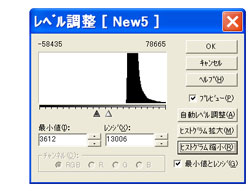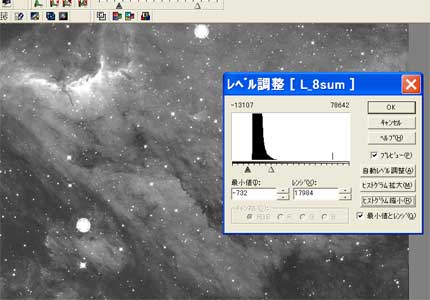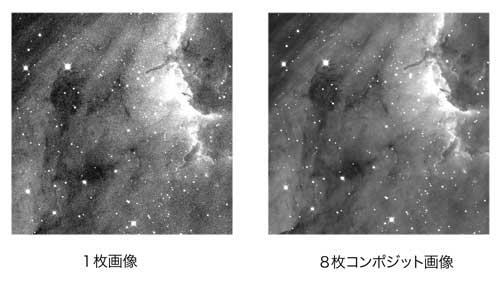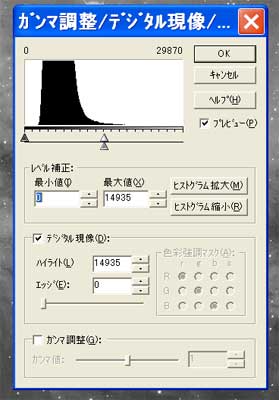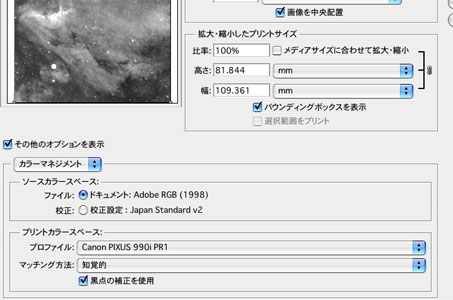上で出てきたダークフレーム、フラットフレームをどうやって作ればよいのでしょう。
上で出てきたダークフレーム、フラットフレームをどうやって作ればよいのでしょう。
まずダークフレーム作成は簡単で、CCDにフタをして撮影画像と同時間露出して撮影してやればできあがりです。ただ注意することは、冷却温度を同じに保つことと、機種によっては光もれすることがありますから、なるべく暗いところで撮影を行うことです。ちなみに私のST2000XMも僅かながら光漏れしてしまうようです。
右はST2000XMで撮ったダークフレームです。CCD温度はマイナス10度で、露出は1200秒です。見やすいように一部をトリミングして、階調反転させてあります。画面一杯に散らばる黒い点がダークノイズです。こうしてみると結構たくさんありますよね。
またダークフレームは、何枚かコンポジットを行った方がランダムに出てくるノイズも減らせ高品質なダークフレームを作ることができます。上の画像でも左隅の方にランダムに出てくる線上のダークノイズが写っています。せっかく撮った画像から減算処理するのですから、ある程度の枚数をコンポジットして、よりよいダークフレームを作っておきたいものです。
 次に問題となるのがフラットフレーム作りです。これは結構手間がかかり、人によって色々な方法が考案されているようですが、私はトレーシングペーパーを使った適当フラットを用いて補正をしています。お金もかからず簡単なので、これからCCD撮影を始められる方にはお勧めの方法だと思います。
次に問題となるのがフラットフレーム作りです。これは結構手間がかかり、人によって色々な方法が考案されているようですが、私はトレーシングペーパーを使った適当フラットを用いて補正をしています。お金もかからず簡単なので、これからCCD撮影を始められる方にはお勧めの方法だと思います。
その方法で得られたフラットフレームが右のものです。中央部がボンヤリ明るく、四隅が暗くなっているのがよくわかります。これは撮影望遠鏡に周辺減光があるためです。屈折望遠鏡などでは、もう少し全体的にフラットなフラットフレームを得られることでしょう。
また、CCDのカバーガラスにゴミなどが載っていると、その部分だけ丸い黒い円が現れることがあります。フラット補正で補正できるので、あまり気にしすぎることはないですが、一杯できたら清掃しましょう。私なんて買ってすぐのST2000がゴミ一杯で、2回目撮影時に掃除しました(涙)。
フラットフレームの撮影自体は簡単です。撮影が終わり薄明が始まりだした頃、フード先にトレーシングペーパーを貼り付けてそのまま撮影を行います。ついでにHαフィルタだけでなく、IRフィルタ、RGBフィルタのフラットフレームも撮影しておきましょう。後でコンポジットを行うので、一つのフィルタに対し8枚程度撮影を行いましょう(上の画像は8枚コンポジット画像です)。そして撮影を終えた後にフラット画像からダークフレームを減算し、コンポジットしてフラットフレーム作りを終えます。
なお、私の経験では20〜30秒程度の露光を与えられるほどの明るさの空が、フラット作りには良い気がします。
トレーシングペーパーを使ったフラットフレーム作りですが、機材によっては「オレの望遠鏡は天下のFRCだ。筒が巨大すぎて、そんなトレーシングペーパーは文具屋に置いていないぞ。」ということがあるかも。こういう方には、私も使っている「HCLのトレペ」をお勧めします。これは商品撮影するときに使うディフュージョン用のトレーシングペーパーで、大きなロール巻きで売っています。ヨドバシカメラなどでも取り扱っていると思いますので、問い合わせてみてはいかがでしょうか。値段も安くて1000円程度でかなりの分量があるのでお買い得ですよ。


 さぁ撮影してみてどうですか?うまくいきましたか?
さぁ撮影してみてどうですか?うまくいきましたか? れじゃ画像処理やってみるか!」
れじゃ画像処理やってみるか!」
 上で出てきたダークフレーム、フラットフレームをどうやって作ればよいのでしょう。
上で出てきたダークフレーム、フラットフレームをどうやって作ればよいのでしょう。 次に問題となるのがフラットフレーム作りです。これは結構手間がかかり、人によって色々な方法が考案されているようですが、私はトレーシングペーパーを使った適当フラットを用いて補正をしています。お金もかからず簡単なので、これからCCD撮影を始められる方にはお勧めの方法だと思います。
次に問題となるのがフラットフレーム作りです。これは結構手間がかかり、人によって色々な方法が考案されているようですが、私はトレーシングペーパーを使った適当フラットを用いて補正をしています。お金もかからず簡単なので、これからCCD撮影を始められる方にはお勧めの方法だと思います。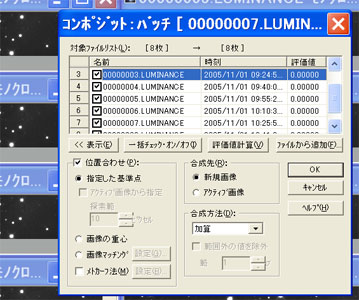 「8枚の画像を前処理してと。」
「8枚の画像を前処理してと。」